1、下载
进入官网下载OpenCV4Android并解压(本人下载的是OpenCV-3.1.0-android-sdk)。
2、将OpenCV引入Android Studio
在Android Studio中新建一个项目(也可以是先前已经建好的项目),在Android Studio中选择 File–>Import Module,找到OpenCV解压的路径,选择sdk/java文件夹作为Module进行导入。
为了便于维护,此处本人的建议是,找到sdk下java目录,将其拷贝到你的StudioProject项目目录下,在进行引入。
3、更新build.gradle信息
导入后会因为Gradle中的配置问题出现错误,在Studio中的左上角选择Project视图,在引入的OpenCVLibrary文件夹下,打开build.gradle(注意是引入的openCVLibrary310下),修改文件中以下信息,使其内容与app文件夹下的build.gradle中信息相一致,然后点击Gradle进行同步(Sync Gradle):
compileSdkVersion
buildToolsVersion
minSdkVersion
targetSdkVersion
如下图所示:
4、添加Module Dependency
选择File —>Project Structure,在app module的Dependencies一栏中,点击右上角的绿色加号,选择Module dependency,将openCVLibrary添加进去,点击确定。
5、复制libs文件夹到项目中
在OpenCV的解压包中,将sdk–>native–>libs文件夹复制,粘贴在Project视图下app–>src–>main目录下,并将libs文件夹重命名为jniLibs。








 本文详细介绍了如何在Android Studio中配置OpenCV,包括下载OpenCV SDK、导入模块、更新build.gradle信息、添加Module Dependency、复制libs文件夹以及如何实现实时人脸识别的功能。通过一步步操作,开发者可以成功在Android应用中使用OpenCV进行图像处理。
本文详细介绍了如何在Android Studio中配置OpenCV,包括下载OpenCV SDK、导入模块、更新build.gradle信息、添加Module Dependency、复制libs文件夹以及如何实现实时人脸识别的功能。通过一步步操作,开发者可以成功在Android应用中使用OpenCV进行图像处理。
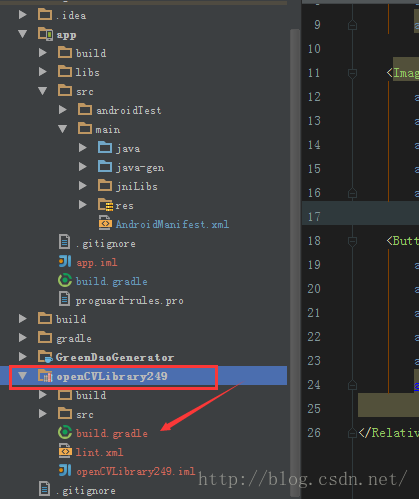
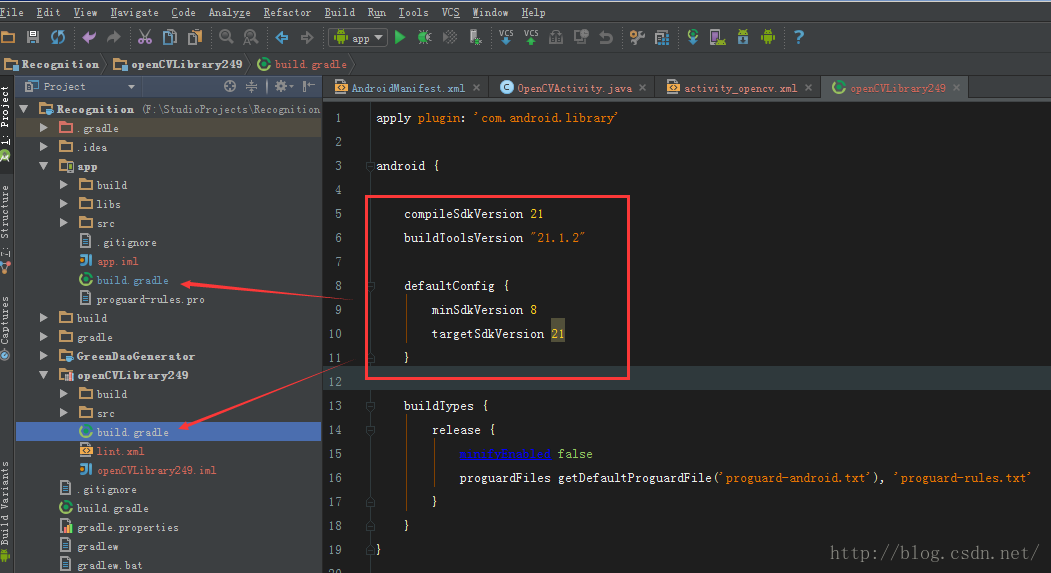

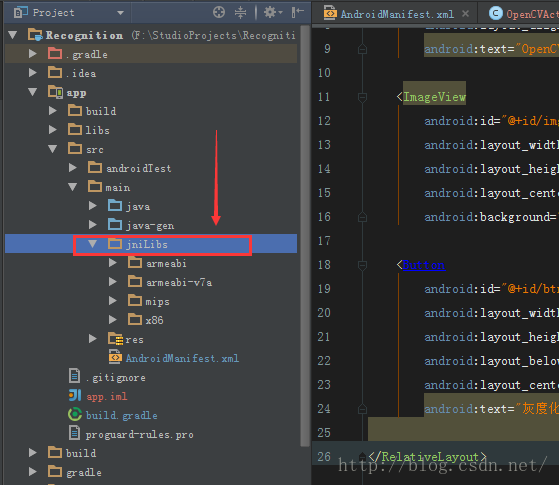
 最低0.47元/天 解锁文章
最低0.47元/天 解锁文章















 3537
3537











 被折叠的 条评论
为什么被折叠?
被折叠的 条评论
为什么被折叠?








